Verifizierte KI-Zusammenfassung ◀▼
Um einen Zendesk Suite-Plan zu erwerben, können Sie ihn zuerst ausprobieren, ihn direkt kaufen, wenn Sie bereits mit dem Produkt vertraut sind, oder Ihr bestehendes Konto upgraden. Vergewissern Sie sich beim Upgrade, dass Sie ausreichend Agentenlizenzen kaufen, um die diversen Suite-Rollen zu decken. Zum Kaufabschluss gibt es flexible Zahlungsoptionen.
Es gibt verschiedene Möglichkeiten, die Zendesk Suite zu kaufen:
- Sie können eine Testversion der Zendesk Suite ausprobieren und die Suite anschließend kaufen.
- Sie können die Zendesk Suite ohne vorherigen Test direkt kaufen.
- Sie können Ihr vorhandenes Zendesk-Konto auf die Zendesk Suite upgraden.
Es gibt verschiedene Versionen der Zendesk Suite. Zendesk empfiehlt, vor dem Kauf zu prüfen, welche dieser Optionen Ihren Anforderungen am besten gerecht wird. Weitere Informationen finden Sie im Beitrag Überblick über die Zendesk Suite-Pläne.
Dieser Beitrag enthält die folgenden Abschnitte:
Kaufen der Zendesk Suite nach dem Testen
Zendesk empfiehlt, die Zendesk Suite vor dem Kauf zu testen. Bei der Einrichtung der Testversion werden Sie von einem Onboarding-Assistenten unterstützt. Bei den Ausführungen in diesem Abschnitt wird davon ausgegangen, dass Sie noch kein Zendesk-Konto haben. Wenn Sie bereits über ein Konto verfügen, lesen Sie den Abschnitt Upgraden auf die Zendesk Suite.
So starten Sie einen Test der Suite
- Öffnen Sie die Zendesk Suite-Webseite.
Sie können auf die einzelnen Pläne klicken, um die jeweils enthaltenen Funktionen anzuzeigen. Sie können auch zwischen den Beschreibungen für Kundenservice Suite-Pläne und Employee Service Suite-Pläne wechseln.
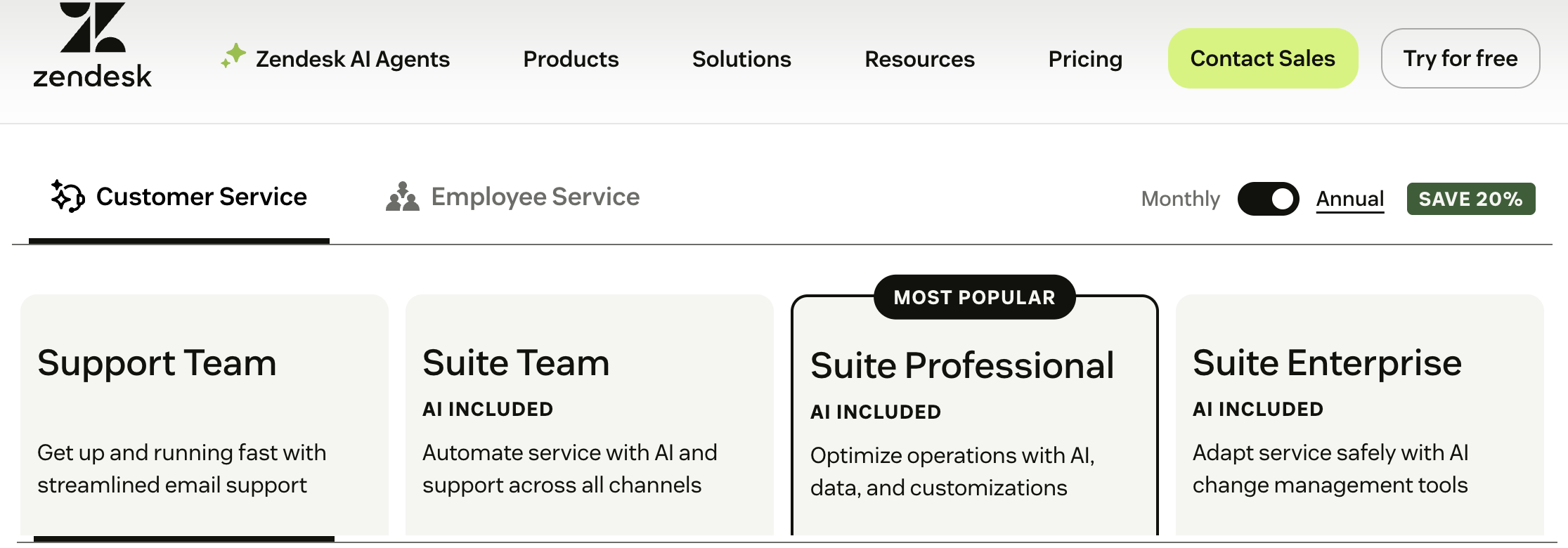
- Klicken Sie oben auf der Seite auf Kostenlos testen und befolgen Sie die Anweisungen im Registrierungs- und Onboarding-Assistenten.
- Wenn Sie gefragt werden, welchen Plantyp Sie testen möchten, klicken Sie auf Kundenservice oder Employee Service.
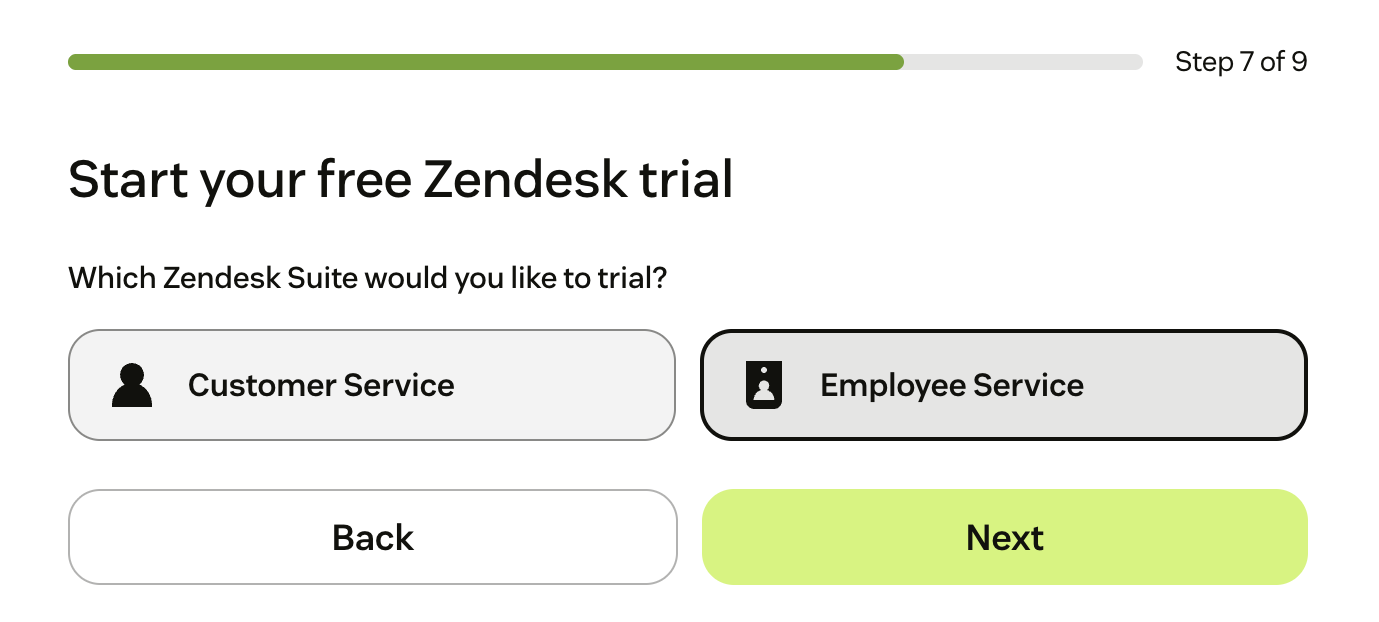
Der Assistent hilft Ihnen, Ihr Konto einzurichten und einige der Hauptfunktionen der Suite auszuprobieren. Weitere Informationen finden Sie in den Beiträgen Aufgaben beim Testen von Zendesk und Ausprobieren Ihres Zendesk Suite-Testkontos.
Nach Abschluss des Tests können Sie das Produkt kaufen.
- Klicken Sie oben im Assistenten auf Testversion kaufen, um die getestete Version zu kaufen.

Falls Sie vor dem Kauf die Pläne vergleichen möchten, klicken Sie auf Pläne vergleichen. Wenn Sie sich vor dem Kauf über andere Planoptionen informieren möchten, lesen Sie den Beitrag Vergleichen der Zendesk-Pläne und Suchen nach Funktionen.
Wenn Sie auf Testversion kaufen klicken, gelangen Sie zu einer Zahlungsseite mit einer Übersicht des betreffenden Plans.

- Öffnen Sie die Dropdownliste Abrechnungszeitraum, um den gewünschten Abrechnungszeitraum auszuwählen.
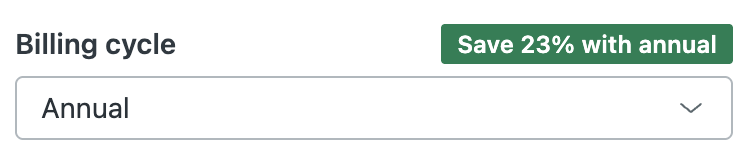
Bei jährlicher Zahlung erhalten Sie einen erheblichen Rabatt, Sie können sich aber auch für die monatliche Zahlung entscheiden.
- Geben Sie an, wie viele Agenten Sie zum Plan hinzufügen möchten.
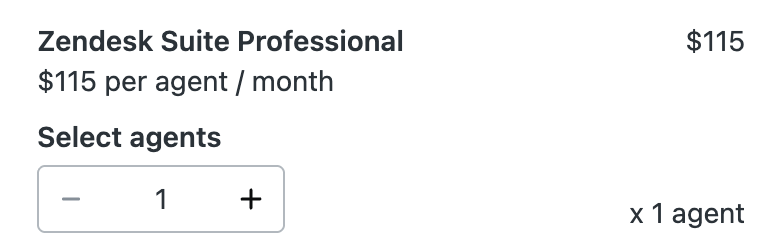
- Geben Sie Ihre Zahlungsinformationen ein.
Sie können mit Kredit- oder Debitkarte, per Banküberweisung (ACH) oder per PayPal bezahlen.
Wie Sie die Zahlungsoptionen – beispielsweise die Zahlungsmethode – ändern, erfahren Sie unter Verwalten von Zahlungen. Weitere Informationen zum Anzeigen und Verwalten des gekauften Abonnements finden Sie unter Anzeigen und Verwalten von Planabonnements.
- Klicken Sie auf Kauf abschließen.
Kaufen der Zendesk Suite ohne vorherigen Test
Wenn Sie bereits mit Zendesk-Produkten vertraut sind, können Sie die Zendesk Kundenservice-Suite auch ohne vorherigen Test direkt kaufen. Die Anweisungen in diesem Abschnitt gelten für Kunden, die einen Zendesk-Kundenservice-Plan erwerben möchten. Um einen Zendesk Employee Service Suite-Plan zu kaufen, starten Sie vor dem Kauf einen kostenlosen Test oder wenden Sie sich an den Zendesk-Vertrieb.
So kaufen Sie ohne vorherigen Test
- Öffnen Sie die Zendesk Suite-Webseite.
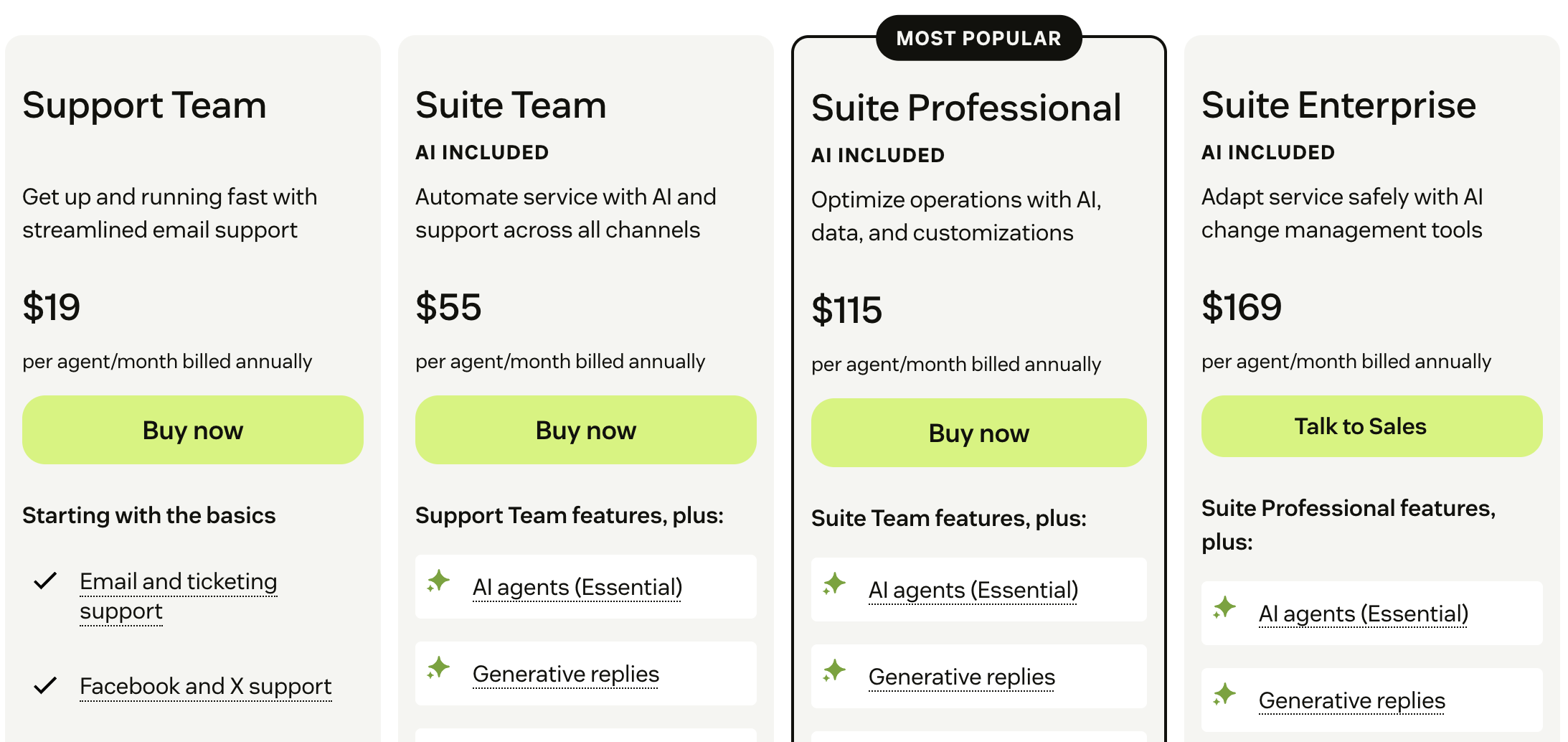
Auf dieser Seite können Sie die Funktionen der einzelnen Pläne einsehen. Sehen Sie die Funktionen für die einzelnen Pläne genau durch, bevor Sie sich für einen Plan entscheiden.
- Entscheiden Sie sich für einen Plan und klicken Sie dann auf Jetzt kaufen.
- Geben Sie Ihre E-Mail-Adresse ein, um Ihr Konto zu erstellen, und klicken Sie dann auf Weiter.
Eine Seite mit Zahlungsinformationen wird angezeigt.

- Überprüfen Sie Ihre Plandetails auf der Seite mit den Zahlungsinformationen.
Außerdem können Sie die Anzahl der Agenten für Ihren Plan auswählen und einen anderen Abrechnungszeitraum angeben.
- Nachdem Sie die Plandetails festgelegt haben, geben Sie Ihre Zahlungsinformationen ein und klicken Sie dann auf Kauf abschließen.
Sie können mit Kredit- oder Debitkarte, per Banküberweisung (ACH) oder per PayPal bezahlen.
- Klicken Sie anschließend in der Kaufbestätigung auf Kontodetails hinzufügen.

- Geben Sie Ihre Kontodetails ein und klicken Sie auf Einreichen.
- Bestätigen Sie Ihre E-Mail-Adresse.
Nachdem Sie Ihre E-Mail-Adresse bestätigt haben, erscheint der Onboarding-Assistent. Befolgen Sie die Anweisungen auf dem Bildschirm, um mehr über Ihr Zendesk-Konto zu erfahren.
Upgraden auf die Zendesk Suite
Ein Konto-Upgrade kann nur vom Kontoinhaber oder einem Abrechnungsadministrator durchgeführt werden. Diese Anweisungen betreffen ausschließlich Self-Service-Konten. Wenn Sie ein vom Vertrieb verwaltetes Konto haben, lassen Sie das Upgrade durch den Zendesk-Kundensupport vornehmen. Wenn Sie einen Legacy Zendesk Support- oder Support Suite-Plan haben, lesen Sie den Beitrag Upgrade von Legacy-Produkten auf die Zendesk Suite.
So führen Sie ein Upgrade auf die Zendesk Suite durch
- Klicken Sie in der Seitenleiste des Admin Centers auf
 Konto und dann auf Rechnung > Abonnement.
Konto und dann auf Rechnung > Abonnement. - Unter Verwalten können Sie Änderungen an Ihrem Abonnement vornehmen.
Eine Beschreibung der Zendesk Suite erscheint. Klicken Sie auf Pläne vergleichen, um Einzelheiten zu den einzelnen Plänen anzuzeigen.

- Wenn Sie zum Upgrade bereit sind, klicken Sie auf Plan wählen.
- Wählen Sie einen Zendesk Suite-Plan und geben Sie an, wie viele Agenten Sie zum Plan hinzufügen möchten.

- Klicken Sie in der Übersicht auf Abonnement aktualisieren.
Überblick über Suite-Agenten und Chat-Mitwirkende
Jede Agentenlizenz, die Sie zur Suite hinzufügen, gibt jeweils einer Person Zugriff auf sämtliche Funktionen der Suite. Wenn Sie bereits Chat-Mitwirkende (ehemals „Nur-Chat-Agenten“) eingerichtet haben und Änderungen an Ihrem Abonnement vornehmen, sollten Sie diese bei der Überlegung, wie viele Lizenzen Sie benötigen werden, unbedingt berücksichtigen.
Wenn Sie bereits mit Support und Chat arbeiten und dann die Zendesk Suite kaufen, wird die Rolle „Mitwirkender“ entfernt und nicht mehr in der Liste der möglichen Benutzerrollen angezeigt. Mitwirkende, denen eine Suite-Lizenz zugewiesen wird, werden in Agenten umgewandelt. Chat ist als Teil ihrer Rolle aktiviert. Wenn Sie nicht genügend Suite-Lizenzen kaufen, werden die zuletzt hinzugefügter Mitwirkenden in Endbenutzer umgewandelt.
Dieses Beispiel zeigt, wie Mitwirkende in neue Rollen umgewandelt werden:
Situation
Unternehmen A hat zwei Support-Agenten (Anna und Bianca) und zwei Mitwirkende (Carla und Dana). Es kauft drei Agenten für die Suite.
Ergebnisse
- Die zwei Support-Agenten (Anna und Bianca) erhalten jeweils eine Zendesk Suite-Lizenz. Ihnen wird die Rolle eines Agenten zugewiesen.
- Eine Mitwirkende (Dana) erhält keine Suite-Lizenz. Sie erhält die Rolle „Endbenutzer“, weil sie die neueste Mitarbeiterin ist und die jeweils zuletzt hinzugefügten Agenten als erste entfernt werden, wenn nicht genügend Lizenzen verfügbar sind.
- Eine Mitwirkende (Carla) erhält eine Suite-Lizenz. Ihr wird die Rolle eines Agenten zugewiesen. Chat ist als Teil ihrer Rolle aktiviert.